طبق گزارش Fast Company ، اپل اخیراً قابلیت محافظت از دستگاه در برابر سرقت را در بهروزرسانی iOS 17.3 راهاندازی کرده و قول داده است که از کاربران آیفون در برابر سارقانی که موفق به یادگیری رمز عبور شدهاند، محافظت کند. با این حال، این ویژگی ممکن است به اندازه تبلیغاتش بینقص نباشد.
وقتی این قابلیت فعال باشد، اگر آیفون از یک مکان آشنا مانند خانه یا محل کار خارج شود، ویژگیها و اقدامات خاصی نیاز به اقدامات امنیتی اضافی خواهند داشت. به طور خاص، دسترسی به رمزهای عبور ذخیره شده و اطلاعات کارت اعتباری نیاز به احراز هویت بیومتریک از طریق Face ID یا Touch ID خواهد داشت. اقدامات امنیتی حساستر، مانند تغییر رمز عبور Apple ID، نیاز به دو مرحله احراز هویت بیومتریک با فاصله یک ساعت از هم دارند.
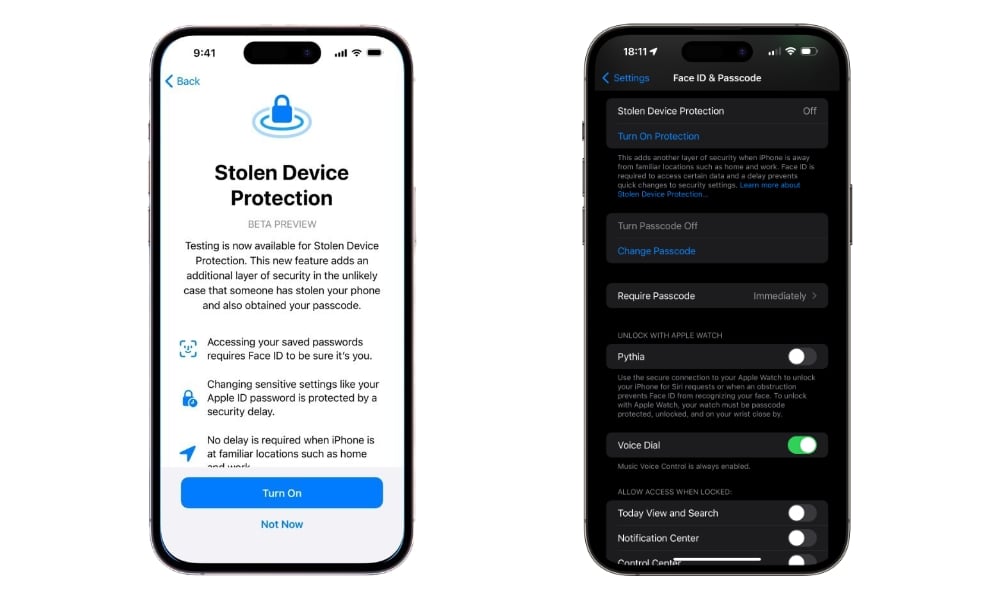
ویژگی محافظت در برابر سرقت iOS 17.3
با این حال، 9to5Mac اخیراً از یک آسیبپذیری نگرانکننده در Stolen Device Protection گزارش داده است. به طور خاص، اگر کاربری ویژگی Significant Locations (که برای به خاطر سپردن مکانهای مهم استفاده میشود) را فعال کرده باشد و در یک مکان آشنا باشد، نمیتواند Stolen Device Protection را فعال کند.
این موضوع همچنین توسط اپل در اسناد پشتیبانی این ویژگی به وضوح بیان شده است، که میگوید: «وقتی آیفون در یک مکان آشنا قرار دارد، تنظیمات امنیتی اضافی دیگر لازم نیست و میتوانید طبق معمول از پین دستگاه استفاده کنید.» این شرکت معمولاً مکان کلیدی کاربر را بر اساس تعداد دفعات و مدت زمان بازدیدهای او از آن مکان شناسایی میکند.
به گفتهی یوتیوبر محبوب، تیوجو، استفاده از دادههای مکانی حیاتی برای محافظت در برابر سرقت دستگاه میتواند نگرانکننده باشد اگر کاربران مرتباً از مکانهای پرخطر مانند بارها بازدید کنند، که گزارش شده است سارقانی که رمز عبور آیفون را ردیابی میکنند، مرتباً به آنجا سر میزنند.
تیوجو خاطرنشان کرد: «بهطور پیشفرض، این محافظتها وقتی در یک مکان آشنا هستید غیرفعال میشوند. مشکل این است که شما کنترلی بر اینکه کدام مکانها آشنا در نظر گرفته میشوند، ندارید.» تیوجو همچنین گفت که میتواند قابلیتهای ضد سرقت دستگاه دزدیده شده را در یکی از مکانهای آشنا و بدون احراز هویت با Face ID غیرفعال کند.
با این حال، هنوز یک محافظت موقت در برابر این آسیبپذیری وجود دارد؛ کاربران میتوانند به سادگی ویژگی مکانهای مهم را با رفتن به تنظیمات > حریم خصوصی و امنیت > خدمات موقعیت مکانی > خدمات سیستم > مکانهای مهم غیرفعال کنند و سپس گزینه مکانهای مهم را خاموش کنند.
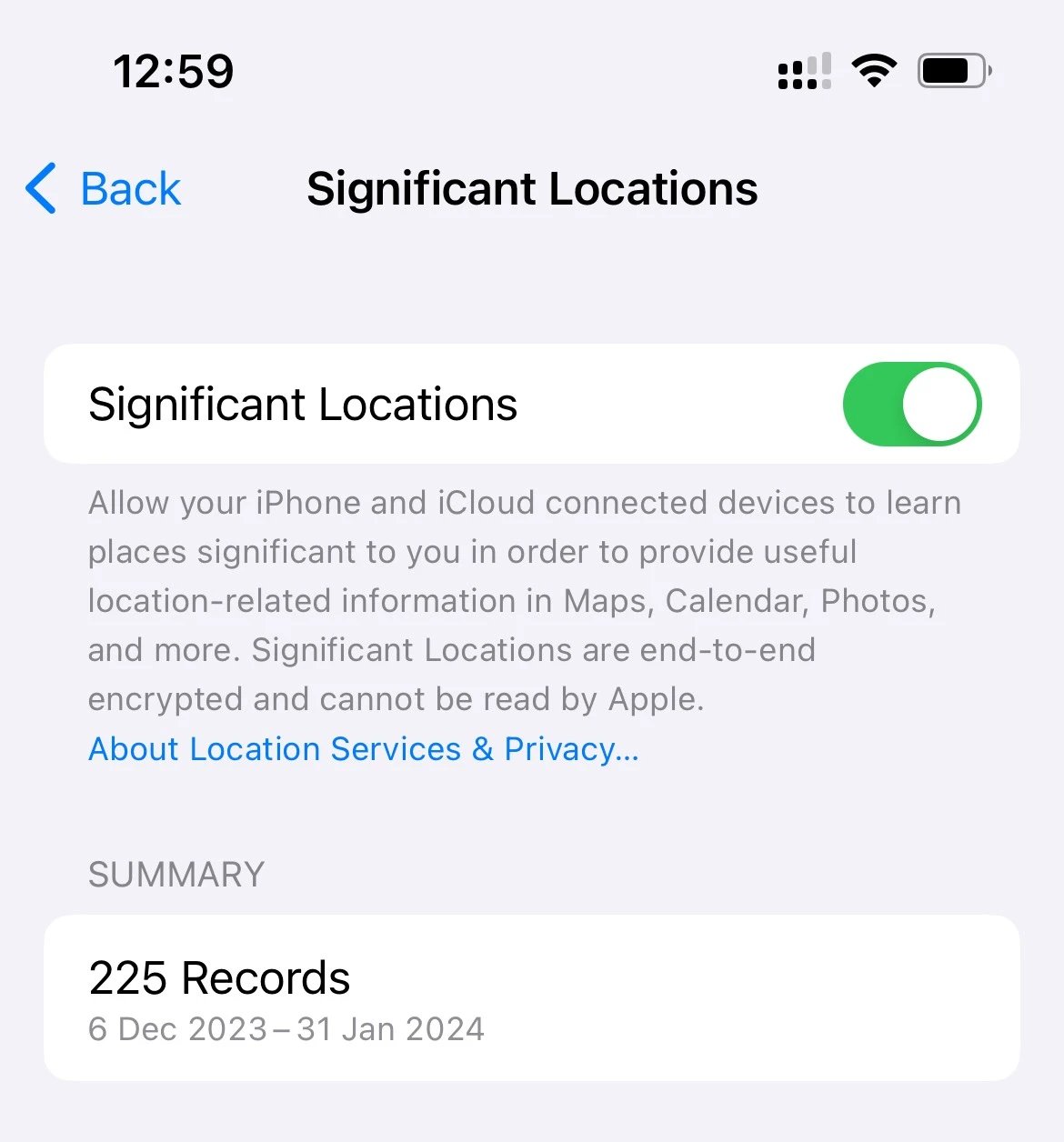
غیرفعال کردن مکانهای مهم در آیفون
پس از غیرفعال کردن این گزینه، هرگونه تغییری که در Stolen Device Protection ایجاد شود، همیشه به Face ID یا Touch ID نیاز خواهد داشت.
لینک منبع

















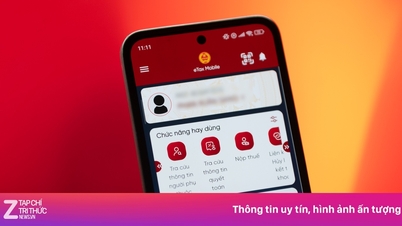














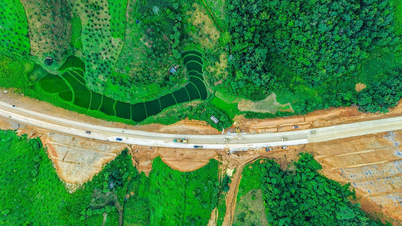










































































نظر (0)